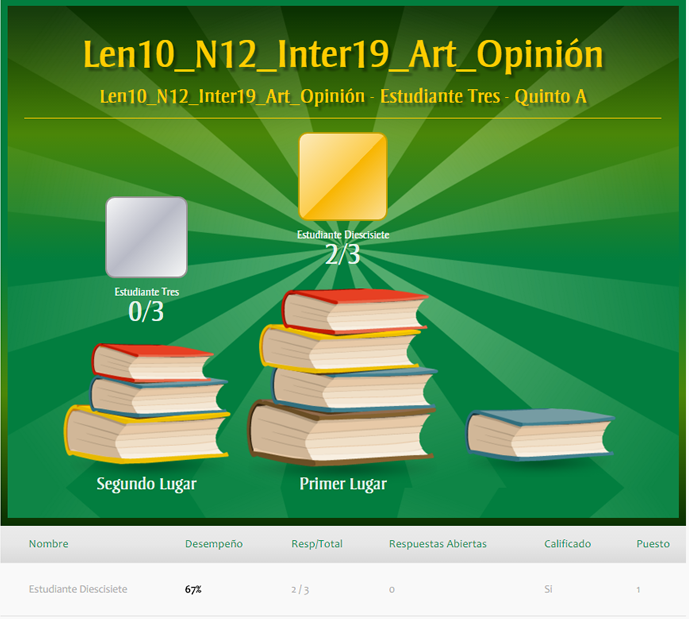Manual de Pizarras para Estudiante¶
Acceso a la plataforma¶
A continuación se presenta el vínculo para ingresar como estudiante y resolver las pizarras que se hayan añadido:
https://sabios.librosylibros.co/
Ingresamos al sitio como estudiante.
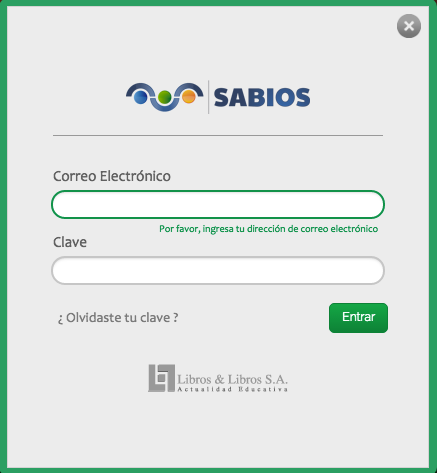
Después de haber ingresado como estudiante, en la barra superior de la página se encuentra el vínculo Mis Clases con el cual el estudiante tiene la opción de ingresar a las clases que se le hayan asignado anteriormente.
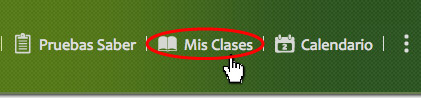
Después de haber ingresado a la clase, en la parte inferior de la barra del menú principal se encuentra el vínculo tareas, donde se podrá hacer ingreso a las tareas y consecuente a esto a las pizarras que fueron asignadas como recurso para la tarea.
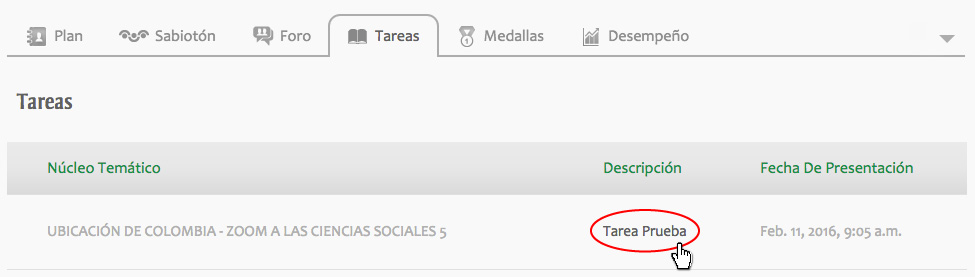
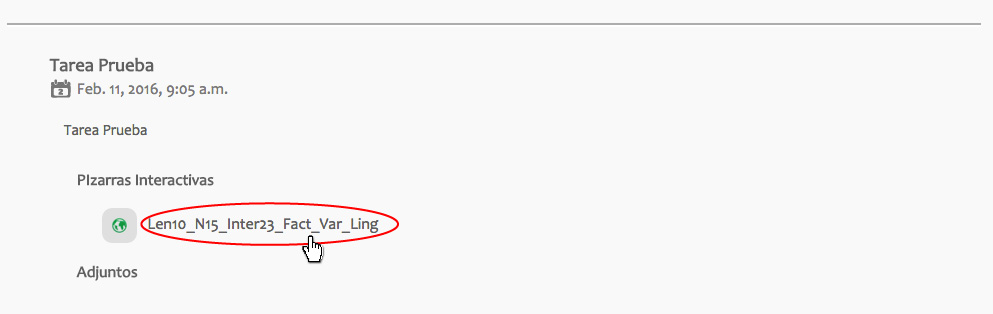
Listado de pizarras asignadas al estudiante¶
Para ver todas las pizarras que fueron asignadas al estudiante, se debe ingresar a la última pestaña derecha de la barra de tareas.

La información de cada pizarra está tabulada por las columnas:
- Nombre Pizarra.
- Núcleo Temático.
- Tema.
- Estado: permite ver el estado actual en el que se encuentra la
pizarra.
- Por presentar: cuando no se ha ejecutado la pizarra.
- En revisión: en espera de ser vista por el profesor.
- Revisada: El profesor ha visto y/o comentado la pizarra
- Pertenece a: permite ver si la pizarra está asignada a una clase o tarea.
- Asignada en: permite ver el nombre de la tarea o el código al cual se asignó la pizarra.
- Acciones.
El estudiante puede Ejecutar la pizarra, con estado Por presentar, en la pestaña de acciones.
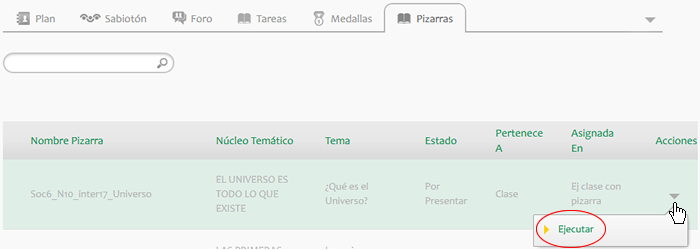
Acciones¶
Una vez el estudiante haya ejecutado la pizarra y su profesor la haya revisado, el estudiante puede consultar los comentarios del profesor en la pestaña de acciones a través del vínculo Consultar comentarios . También puede ver su clasificación a través del vínculo Podio.
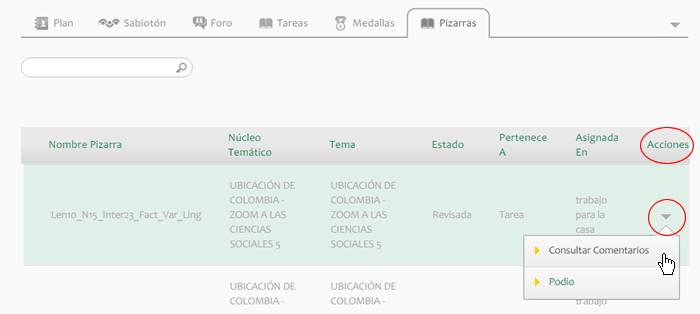
Podio¶
En la gráfica del podio aparecen los tres mejores estudiantes que obtuvieron el mejor resultado. La tabla de descripción de los resultados de la pizarra contiene la siguiente información.
Desempeño es el porcentaje de diapositivas correctas.
Respuestas totales representa las diapositivas correctas que tuvo el estudiante.
Respuestas abiertas muestra la cantidad de diapositivas con campos Pendiente por revisión.
Calificado es el estado en que se encuentra la pizarra.
Puesto representa la posición que el estudiante logró en el curso.